Vse o iOS-u 26

Apple je predstavil iOS 26 – veliko posodobitev s povsem novo zasnovo iz matiranega stekla, pametnejšimi izkušnjami in izboljšavami znanih aplikacij.
Če niste 100-odstotno zadovoljni s specifikacijami, ki jih danes ponuja večina računalnikov, lahko zgradite svojo lastno opremo. Seveda je za to potrebno poglobljeno razumevanje strojne opreme, delovanja računalnika in povezovanja različnih kosov strojne opreme.
Mnogi uporabniki, ki so nadgradili svojo matično ploščo, so naleteli na napako 99 v spodnjem desnem kotu zaslona, ko so prvič zagnali svojo napravo.
Če imate isto napako in ne veste, kako jo odpraviti, ste prišli na pravo mesto.
Prepričajte se, da so vse komponente strojne opreme pravilno vstavljene – ne sme biti ohlapnih žic ali ohlapnih kosov strojne opreme.
Prepričajte se, da je vaš GPU pravilno nameščen in da napajalna povezava deluje, kot bi morala.
Če imate na računalnik priključene druge naprave USB, jih odstranite vse.
Če so napako 99 sprožile nekatere težave z vhodom/izhodom ali težava z napajanjem, bi moralo odklopiti vse zunanje naprave. Tako preprosto je.
Morda so najpogostejši sprožilec napake 99 začasni podatki, da vaša baterija CMOS ni uspela izprazniti med zagoni. To vodi do neskladnosti med nastavitvami UEFI ali BIOS.
Če želite rešiti to težavo, morate odpreti ohišje računalnika in nato ročno odstraniti baterijo CMOS. Odvisno od vaše naprave se lahko izkaže, da je to precej zapletena operacija. Nekateri prenosni modemi lahko zahtevajo, da vse razstavite, da dosežete baterijo CMOS. Če niste zelo podkovani s tehnologijo, je najbolje, da vam pri tem pomaga strokovnjak.
Toda v grobem so naslednji koraki:
Izklopite računalnik in se prepričajte, da ste izvlekli napajalni kabel.
Odprite ohišje in na matični plošči poiščite baterijo CMOS.
Nežno uporabite zobotrebec ali noht, da odstranite baterijo iz reže.
Pustite baterijo izklopljeno eno minuto – to bi moralo biti dovolj časa, da vaša matična plošča počisti vse podatke o bateriji CMOS.
Vstavite baterijo nazaj in vstavite ohišje nazaj in se prepričajte, da je vse pravilno priključeno.
Ponovno priključite napajalni kabel in zaženite napravo.
BIOS in UEFI sta dve različni vrsti programske opreme nizke ravni, ki se začneta takoj po zagonu računalnika, da pripravita strojno opremo za zagon OS.
Včasih lahko ponastavitev nastavitev BIOS-a ali UEFI (odvisno od konfiguracije vašega računalnika) odpravi napako matične plošče 99, če naključno dobite to kodo napake.
1. način – uporabite namenski ključ BIOS
Vnesite nastavitve BIOS-a s pritiskom na tipko Del, tipko Esc ali eno od tipk F, odvisno od menija vaše matične plošče.
Poiščite meni Ponastavitev na privzeto , Privzete nastavitve ali Tovarniške privzete nastavitve – spet se lahko ime razlikuje glede na vašo matično ploščo.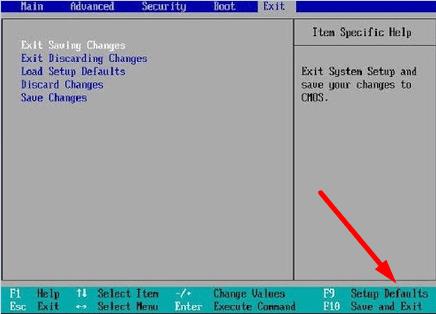
Za ponastavitev nastavitev izberite možnost Naloži privzete nastavitve.
2. način – uporabite meni za odpravljanje težav
V sistemu Windows 10 pritisnite tipko Shift in kliknite Ponovni zagon.
Nato kliknite možnost Odpravljanje težav .
Izberite Napredne možnosti .
Kliknite možnost Nastavitve vdelane programske opreme UEFI .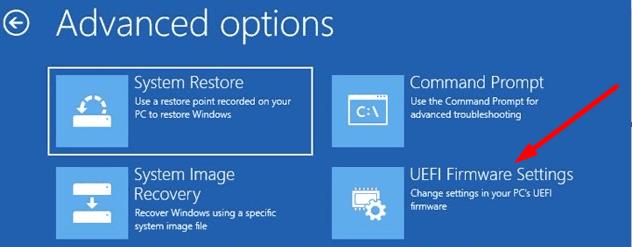
Izberite Ponovni zagon, da vnesete nastavitve UEFI.
Izberite možnost Obnovi nastavitve , da ponastavite nastavitve BIOS-a/UEFI.
Sporočite nam, če vam je uspelo odpraviti napako na matični plošči 99 s pomočjo tega priročnika.
Apple je predstavil iOS 26 – veliko posodobitev s povsem novo zasnovo iz matiranega stekla, pametnejšimi izkušnjami in izboljšavami znanih aplikacij.
Študenti za študij potrebujejo določeno vrsto prenosnika. Ta ne sme biti le dovolj zmogljiv za dobro delo pri izbranem študijskem programu, temveč tudi dovolj kompakten in lahek, da ga lahko nosijo s seboj ves dan.
V tem članku vam bomo pokazali, kako ponovno pridobiti dostop do trdega diska, če ta odpove. Pa sledimo!
Na prvi pogled so AirPods videti kot vse druge prave brezžične slušalke. Vse pa se je spremenilo, ko so odkrili nekaj manj znanih funkcij.
Dodajanje tiskalnika v sistem Windows 10 je preprosto, čeprav se postopek za žične naprave razlikuje od postopka za brezžične naprave.
Kot veste, je RAM zelo pomemben del strojne opreme v računalniku, ki deluje kot pomnilnik za obdelavo podatkov in je dejavnik, ki določa hitrost prenosnika ali osebnega računalnika. V spodnjem članku vam bo WebTech360 predstavil nekaj načinov za preverjanje napak RAM-a s programsko opremo v sistemu Windows.
Preberite ta članek, da se naučite preprostega postopka povezovanja prenosnega računalnika s projektorjem ali TV na operacijskih sistemih Windows 11 in Windows 10.
Imate težave pri iskanju IP naslova vašega tiskalnika? Pokažemo vam, kako ga najti.
Pripravljate se na večer igranja in to bo velika noč – ravno ste prevzeli "Star Wars Outlaws" na pretočni storitvi GeForce Now. Odkrijte edino znano rešitev, ki vam pokaže, kako odpraviti napako GeForce Now s kodo 0xC272008F, da se lahko spet igralite Ubisoftove igre.
Ohranjanje vaših 3D tiskalnikov je zelo pomembno za dosego najboljših rezultatov. Tukaj je nekaj pomembnih nasvetov, ki jih je treba upoštevati.






